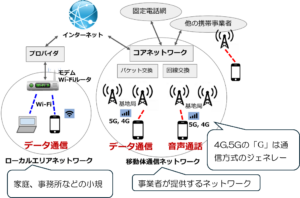Webページを「ホーム画面に追加」
2023年2月22日に船橋北図書館様でのスマホ基礎講座を行いました。
スマホでの検索実践を行い、受講者の皆さんは「船橋市図書館」ホームページへ辿り着くことができました。そのホームページを「ホーム画面に追加」機能でスマホのホーム画面にショートカットを作る実践も行いました。
「ホーム画面に追加」では、できなかった方がお二人いらっしゃいました。時間の都合で、その場では十分なサポートができませんでしたので、後に調べてみてわかったことをブログに記録しておきます。
「ホーム画面に追加」について
「ホーム画面に追加」は、ブラウザのショートカットアイコンです。次にそのページを見たい時は、アイコンをタップするだけで目的のページが表示されます。ブックマークより操作手順が少なくてシニアには利用しやすい機能です。よく見るページや、あとで見直したいページをピン留めする、しおりを付けるなどの感覚で覚えておく手段として、「ブックマーク」「お気に入り」の機能もあります。
利用目的や頻度などによって使い分けましょう。

2件の不具合について
「ホーム画面に追加」ができなかった2件のケースは、Yahoo!アプリ/Yahoo!のウィジェットで検索を行っていました。CSJが用意したテキストはGoogle検索を基本として記載していたので想定とは異なるのですが、検索そのものはYahoo!アプリでも全く問題なく、目的のサイトを見つけることができます。


2つのケースは微妙に現象が異なっています。
- Yahoo!アプリで検索と共有アイコンメニュー
Yahoo!アプリでは下側にある共有アイコン(’<’ のようなマーク)をクリックすると、「お気に入りに追加」「ブラウザで開く」「共有」・・・などが並ぶメニューが出ます。「ホーム画面に追加」はありません。 - らくらくホンのメニューと画面メモ
Yahoo!アプリに船橋市図書館のホームページが表示されていました。その後の操作は若干曖昧なのですが、メニューボタンから操作したようです。「再読み込みする」「画面メモを保存」「画面メモを見る」「閲覧履歴をみる」「ホームページに登録」「その他の操作」などが出るダイアログが出ていました。(「ホームページに登録」では「ホーム画面に追加」はできませんでした。)
Yahoo!検索で共有メニューを使う場合
Yahoo!アプリで検索して目的のWebページを選択すると、当たり前ですがそのページはYahoo!アプリで表示されます。Yahoo!アプリでは表示中のページに対する各種操作は、画面の下の共有アイコンで行います。
ただし、そのメニューの中にはストレートに「ホーム画面に追加」はありません。この状況から「ホーム画面に追加」を行うための「成功した手順」と「失敗した事例」を記載します。
成功した手順
Yahoo!アプリ画面からWebページを「ホーム画面に追加」を行う正しい手順を記載します。基本的にWebページのURLを覚えさせたブラウザのショートカットを作るので、ブラウザに移行するという方法です。この方法はアンドロイドスマホでもiPhoneでも同じです。(2024年5月現在の方法)
- 画面下の共有アイコンをタップする。Yahoo!アプリの操作メニューが表示されます。
「お気に入りに追加」「ブラウザで開く」「共有」「URLをコピー」「ページ内を検索」 - 「ブラウザで開く」を選択します。目的のWebページがブラウザで表示されます。(一般的には、AndroidスマホではChrome、iPhoneではSafariで表示されます。
- Chromeの場合、画面右上の「3点メニュー」に「ホーム画面に追加」があります。
iPhoneのSafariの場合は、画面下にある「共有メニュー」をたどると「ホーム画面に追加」が出てきます。


失敗した事例
失敗した事例は、以下の手順でYahoo!アプリの共有メニューから「お気に入りに追加」を選びましたが「ホーム画面に追加」へは進めませんでした。
- 共有アイコンをタップする。Yahoo!アプリの操作メニューが表示される。「お気に入りに追加」「ブラウザで開く」「共有」「URLをコピー」「ページ内を検索」
- なんとなくブックマークっぽいので「お気に入りに追加」を選択する。「お気に入りのご利用にはログインが必要です」の警告が出て、進むとYahoo! IDのログイン画面が表示される。
- ログインするIDが準備できていないので、ここで中止
シニア向け講座ではアカウントとかIDを追加するという手順は、結構避けたい事項です。


らくらくホンと画像メモ
docomoのらくらくホンでも、Yahoo!アプリで検索して目的のWebページを選択すると、Yahoo!アプリで表示されます。(当たり前ですね)その先で何を行うと画面メモに繋がるのかですが、実機が手元になくて検索した情報から推測しています。docomoのらくらくホンのマニュアル(かなり以前のもの)を見ていて、画面メモのダイアログが出そうな手順がありました。
- Webページ表示中に、メニューボタンから操作して「画面メモ」を選択する
さらにマニュアルを見ていると、メニューボタンから「ブックマーク一覧」でブックマークを登録することで、「ホーム画面に貼る」という機能に到達できそうでした。ただ想像でしかないのでこの件は保留です。申し訳ありません。
その他
今回は「Webページの表示を、Yahoo!アプリからブラウザへ移行する」という手段で「ホーム画面に追加」する手順を紹介しました。この方法はYahoo!アプリに限ったものではありません。
iPhoneでSafariがデフォルトブラウザの場合に、Googleアプリで検索して表示したWebページを「ホーム画面に追加」する場合も、この手段を使います。
Yahoo!やGoogleアプリのような総合/検索アプリを利用する場合には、「ブラウザへ移行する」手段もあることを覚えておきたいです。